PS制作超美的星光美女_PhotoShop图片合成
教程Tag:暂无Tag,欢迎添加,赚取U币!
PS制作超美的星光美女,最终效果图 |
 |
| MM素材图 |
 |
| 1、新建文件,稍微大些,比如700*550,前景黑色,背景蓝色,执行滤镜——渲染——云彩,然后在画布上任意画一些晶体棒形状,每一个要各占一层。 注意:既然每个晶体棒都要独占一层,那么画一个再新建一层再画一个,这样很麻烦。有个小窍门,选钢笔工具,在选项栏选择“形状图层”属性,前景设白以后,每绘制完一个,按下CTRL键同时用鼠标在画布空白处点一下,就可以画另外一个了,画的时候会自动生成一个新层。 |
 |
| 2、给各层添加图层样式——斜面浮雕,记住方法选“雕刻清晰”。 |
 |
| 3、将背景之外的层合并,再多复制几层,水平翻转、移动位置、旋转等产生后重层次感。 |
 |
| 4、合并背景之外各层,命名为“晶体”,复制一层命名为“发光”,在背影上面建立一层填充黑色(图中的图层1) |
 |
| 5、对“发光”层执行滤镜——模糊——径向模糊,注意调整模糊中中心,模糊方法:缩放,然后三次CTRL+F。 |
 |
| 6、复制发光层为发光副本层,将晶体层移到最上面,混合模式改为叠加,下面的发光副本层的混合模式改为强光,然后将背景之外的图层全部合并,然后调整色相/饱和度(勾选着色)调出颜色,可以调自己喜欢的颜色。 |
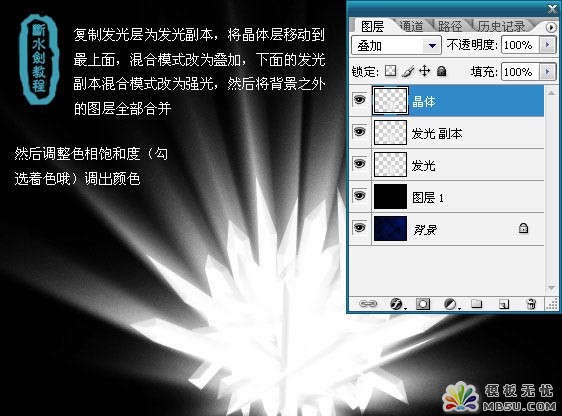 |
| 7、复制一层晶体层,混合模式改为滤色,并高斯模糊一下(主要是发光的噪点,让光更柔和),但晶体本身就有点太亮了看不出晶体的棱线了,处理一下,加蒙板,柔角黑色画笔涂抹,露出晶体纹理即可。 |
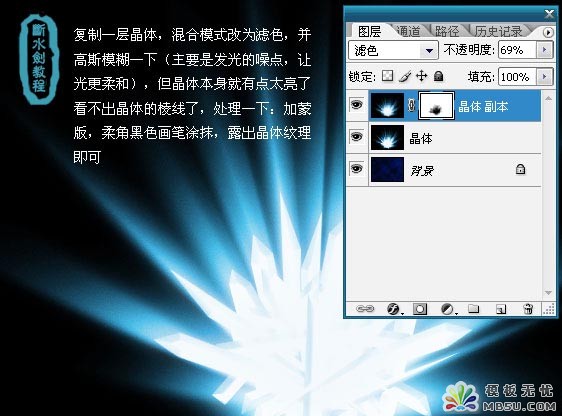 |
| 8、接上一步,合并背景外的层,混合模式改为滤色,抠出MM素材图,移动到晶体层上面来,用蒙版涂出下面效果。 |
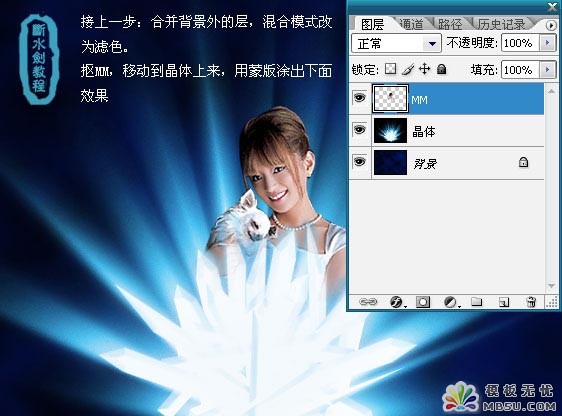 |
| 9、把MM图层复制两次,将副本层的混合模式改为滤色,将副本层2调整曲线(调暗),加蒙版,从下向上逐渐涂抹,这一步主要是做出MM脸部的光线照射后明暗效果,因为光线是下面晶体射来,所以MM头部会形成暗影。 |
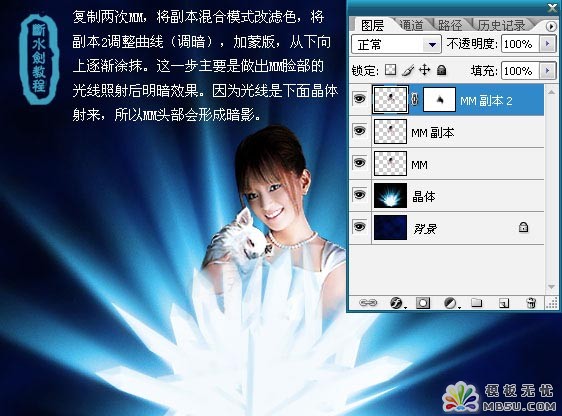 |
| 10、新建图层,命名为“光圈”,并用椭圆选框工具做出如下图形状的白色椭圆环儿。 |
 |
| 11、按CTRL同时鼠标点击光圈缩览图就载入了圆环的选区,把选区上移2像素,按ALT+CTRL+D并羽化6像素,然后DELETE键清除。 |
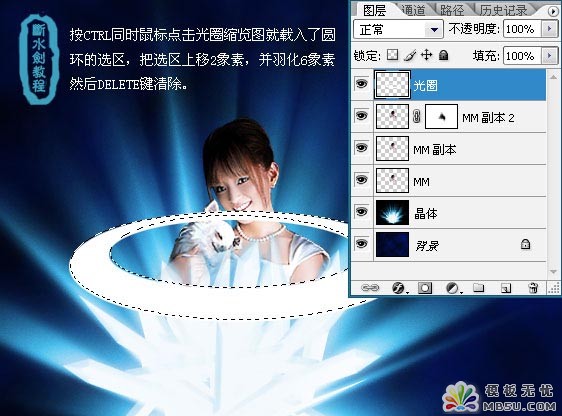 |
| 12、给光环添加外发光图层样式,并把遮盖MM脸部和狗狗耳朵部分的光环处理掉,形成光环环绕MM的效果。 |
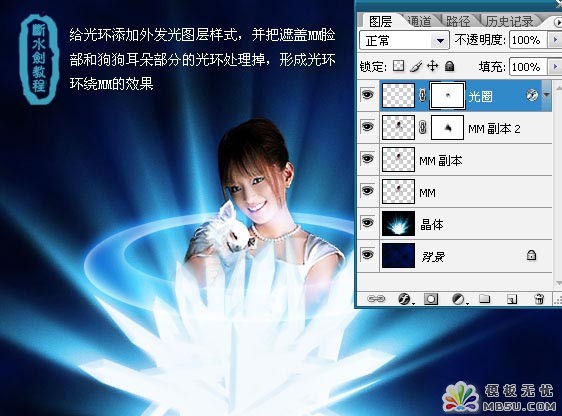 |
| 最终效果 |
 |
Photoshop在线视频教程 Photoshop视频教程下载
- 多媒体学Photoshop CS4视频教程 Photoshop CS3专家讲座视频教程 Photoshop照片处理视频教程 最新Photoshop CS4教程 Photoshop婚纱与写真实用教程 Photoshop CS4教程_基础篇 Photoshop CS4教程_实例篇 Photoshop画漫画视频教程 最新Photoshop CS4视频教程 photoshop绘画技巧视频教程 Photoshop CS全面通教程(下) photoshop cs4视频教程 PhotoshopCS2中文版视频教程 PS CS4视频教程 PS后期效果图处理视频教程 photoshop绘画与合成视频教程 Photoshop CS4 通道、特效视频教程 Photoshop文字艺术效果100例视频教程 Photoshop CS全面通教程(上) PS卡通画教程 ps照片处理视频教程 photoshopCS4中文版完全自学手册 Photoshop照片处理实例视频教程 Photoshop从头学系列视频教程 Photoshop CS4 视频教程 Photoshop平面设计视频教程 Photoshop实例教程海报制作
- PS人物数码照片处理技法大全视频教程 Photoshop CS 质感传奇素材CD 《大师之路》Photoshop CS2教程 祁连山打造逼真名贵男士手表 平面三维设计七种武器II Photoshop CS4完全自学教程 万晨曦现场讲授photoshop入门视频教程 Photoshop制作机械蜘蛛 21互联photoshop cs视频教程 Photoshop CS3专家讲堂视频教程 Photoshop CS2 高手之路 Photoshop实例视频教程 photoshop实例教程100例 Photoshop应用技巧 FIF 小组Photoshop视频教程 Photoshop CS3特辑视频教程下载
相关PhotoShop图片合成:
- 相关链接:
- 教程说明:
PhotoShop图片合成-PS制作超美的星光美女
 。
。